重装电脑系统步骤是什么
重装电脑系统步骤是什么?当使用的xp系统经常蓝屏死机,开机黑屏启动慢等情况时,我们可以考虑重装win10或者win7系统。很多网友不知道要怎么重装系统,下面小啄就教大家一个简单的笔记本重装系统的图文教程。
方法/步骤:
方法一:使用大白菜超级U盘装机工具的U盘启动功能进行win10的安装
1、首先下载并安装大白菜装机工具。
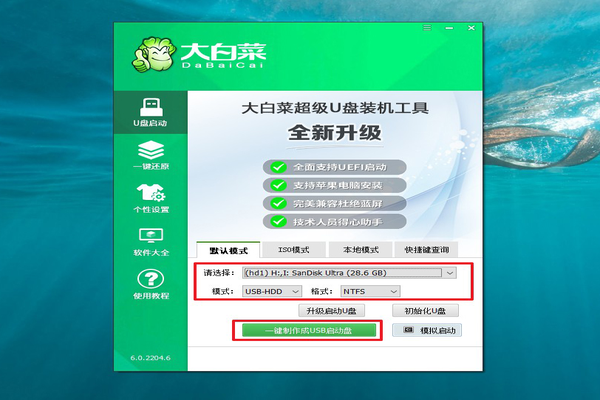
2、下载Windows的镜像系统,并保存在U盘启动盘中,或者保存在电脑中除C盘以外的其他分区中。
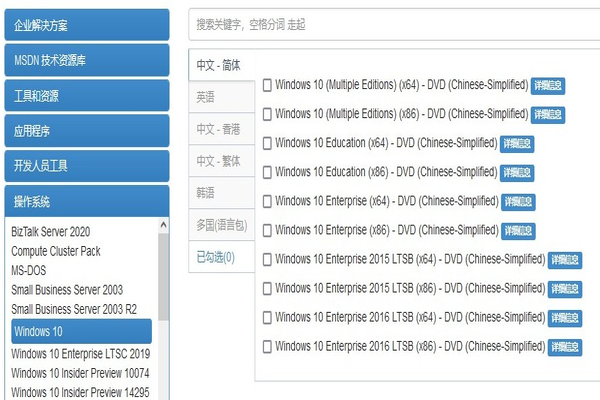
3、在大白菜官网查询需要重装系统的电脑型号的U盘启动快捷键。
4、插入U盘启动盘,重启电脑,出现开机画面时按下U盘启动快捷键,进入开机首选项界面,选中U盘并回车进入大白菜界面。
5、选择【1】Win10X64PE(2G以上内存),回车进入大白菜PE桌面。
6、进入winpe桌面之后,打开装机软件,如下图所示勾选,安装系统在C盘,点击“执行”。
7、接着,就会弹出一键还原窗口,默认勾选,点击“是”。
8、电脑提示重启,拔掉U盘,无需操作,软件会自动运行,电脑进入win10系统桌面代表重装成功。
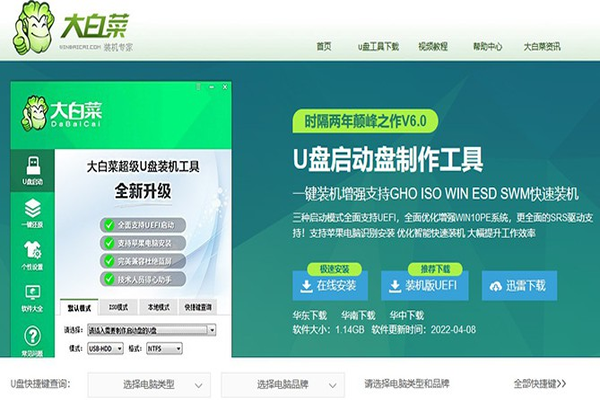
方法二:使用大白菜超级U盘装机工具的U盘启动功能进行制作U盘
1、首先下载大白菜软件,并插入u盘以后,点击一键启动制作U盘。
2、若出现制作失败的情况,可以尝试“首选方案”或者使用“备用方案”再次进行制作尝试。
3、等到U盘制作成功。
以上就是电脑重装系统的基本方法,可以通过使用大白菜超级U盘装机工具的U盘启动功能进行win10的安装或者使用大白菜超级U盘装机工具的U盘启动功能进行制作U盘。

相关问答
查看更多 >热门标签
热销服务
微信扫码开通会员,立享专属优惠
使用“啄木鸟家庭维修”小程序体验更多服务


微信扫描二维码
进入会员介绍页
点击“立即开通”按钮
 扫码关注小程序,下单方便又实惠
扫码关注小程序,下单方便又实惠

电话咨询请拨打
7*24小时为您服务
您还未登录,请登录后查看
取消
确定




























